إما لأننا ندير خادمًا أو لأننا لا نمتلك بيئة رسومية بعد ، فهناك أوقات نحتاج فيها إلى معرفة جميع بيانات الشبكة التي يمتلكها الكمبيوتر الذي نتصل به ، هنا سأشرح كيفية الحصول على هذه البيانات.
عنوان IP
يمكن لأمر بسيط أن يخبرنا بعنوان IP الخاص بنا ، أعني: ifconfig
ifconfig
سيظهر لنا شيئًا مثل هذا:
كما ترى ، تظهر جميع واجهات الشبكة ، في السطر الثاني من كل واجهة نرى شيئًا مثل: «إنت 192.168.1.5»... آينت هو عنوان IP ، على سبيل المثال ، إذا قمت بعمل ملف البقرى التصفية إنت يمكنني إظهار عناوين IP فقط:
sudo ifconfig | grep inet
سيُظهر لنا عناوين IPv4 و IPv6 الخاصة بنا.
ماك
يسمح لنا نفس الأمر بمعرفة عنوان MAC الخاص بنا ، ويمكننا رؤيته في السطر الذي يبدأ بـ "ether" ، ولا يزال بإمكاننا استخدام grep للتصفية حسب الأثير وأن تظهر أجهزة MAC الخاصة بنا فقط:
sudo ifconfig | grep ether
خادم DNS
لمعرفة خادم DNS الخاص بنا ، يمكننا رؤية محتوى ملف /etc/resolv.conf:
cat /etc/resolv.conf
هناك سنرى مجال شبكتنا (في حالة وجود واحد في الشبكة المحلية) أو عنوان IP لخادم DNS الذي نستخدمه.
بوابة أو بوابة
معرفة بوابتنا بنفس السهولة ، سنستخدم:
ip route show
سنرى أنه قد تظهر عدة أسطر ، لكن السطر الأول (بشكل عام) يحتوي على بوابتنا في البداية ، وهو السطر الذي يبدأ بـ الافتراضي
على أي حال ... من الواضح أنه يمكنك استخدام grep مرة أخرى للتصفية افتراضيًا:
ip route show | grep default
و ... للحصول على المزيد من التفاصيل ، يمكننا استخدام awk لإظهار العمود الثالث فقط ، عنوان IP:
ip route show | grep default | awk {'print $3'}
لكن مهلا ، هذا هو لتزويدنا بالتفاصيل
اسم المضيف أو اسم الكمبيوتر
بسيط ، بسيط للغاية ... فقط قم بتشغيل: hostname
hostname
النهاية!
حتى الآن يتم نشر المنشور ، لا أعرف ما إذا كان لدي أي تكوين معلق ... إذا كان الأمر كذلك ، شارك الأمر لإظهاره في محطة terminal
استمتعي!
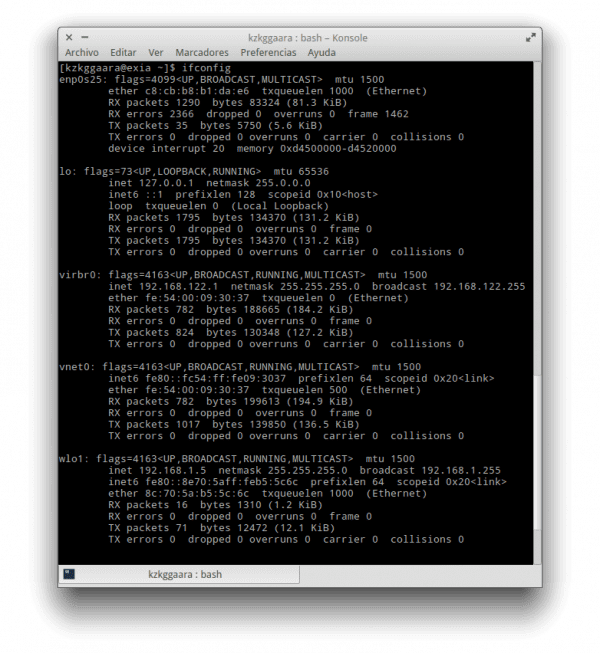
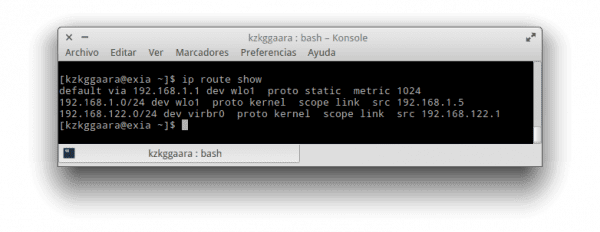
لا يؤلم تذكرهم
في حالة DNS ، ليس هذا هو الحال دائمًا.
في أوبونتو أو بعض مشتقاته ، يحتوي الملف "/etc/resolv.conf" على "خادم الأسماء 127.0.1.1"
كيفية تحديد DNS الذي تم تكوينه في هذه الحالات؟
يحدث هذا لأن النظام يستخدم: / usr / sbin / NetworkManager وهذا البرنامج هو المسؤول عن استدعاء / sbin / dhclient.
إذا كنت ترغب في رؤية جميع المعلومات بما في ذلك أسماء IP لخادم الأسماء ، فما عليك سوى تشغيل الأمر:
"أداة Nm"
في Ubunto و Mint ستقدم لك شيئًا مثل هذا:
أداة NetworkManager
الحالة: متصل (عالمي)
- الجهاز: eth0 ——————————————————————–
النوع: سلكي
السائق: جم
الدولة: غير متوفر
الافتراضي: لا
العنوان: 00: 90: F5: C0: 32: FC
قدرات:
كشف الناقل: نعم
الخصائص السلكية
الناقل: متوقف
- الجهاز: wlan0 [Auto MOVISTAR_JIJIJI] ——————————————
النوع: 802.11 WiFi
السائق: rtl8192ce
الدولة: متصل
الافتراضي: نعم
عنوان الأب: E0: B9: A5: B3: 08: CA
قدرات:
السرعة: 72 ميجا بايت / ثانية
خصائص اللاسلكية
تشفير WEP: نعم
تشفير WPA: نعم
تشفير WPA2: نعم
نقاط الوصول اللاسلكية (* = نقطة الوصول الحالية)
* MOVISTAR_D44A: Infra، F8: 73: 92: 50: D4: 53، Freq 2452 MHz، معدل 54 ميجا بايت / ثانية، قوة 40 WPA
إعدادات IPv4:
العنوان: 192.168.1.37
البادئة: 24 (255.255.255.0)
البوابة: 192.168.1.1
DNS: 80.58.61.250
DNS: 80.58.61.254
DNS: 193.22.119.22
DNS: 208.67.222.222
وهذا يعني أن جميع المعلومات التي تقدمها لك الأوامر الواردة في هذا المنشور (وبعض المعلومات الأخرى) بشكل منفصل في وقت واحد. لمعرفة الخيارات الأخرى ، أنت تعرف بالفعل: «أداة man nm» 🙂
بصرف النظر عن الطلبات:
"اسم المضيف"
"طريق"
# حفر http://www.google.com | خادم grep
وسوف يخبرك DNS المستخدم
اعتبارًا من Ubuntu 15.04 ، يجب عليك استخدام:
عرض جهاز nmcli
بسبب اختفاء أداة nm:
http://askubuntu.com/questions/617067/why-nm-tool-is-no-longer-available-in-ubuntu-15-04
عزيزي ، لقد قمت بتثبيت Huayra 2.0 وقمت بالتحديث إلى 2.1.
على الأقل في هذه الإصدارات ، افتراضيًا لا يوجد أمر "ifconfig" ، وإلا فإنني استخدم الأمر "ip" لمعرفة حالة بطاقات الشبكة:
عنوان IP ش
xd men jnbkj kjbkjbk kjbkj kj kj
كيف أقوم بتحديث تغيير عنوان IP لخادم البريد الخاص بي في ISP DNS؟